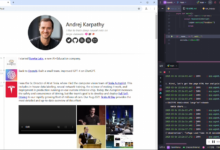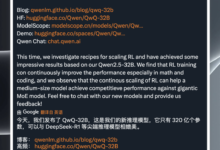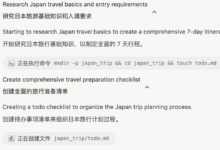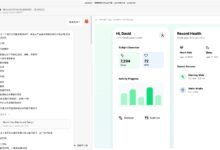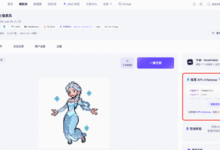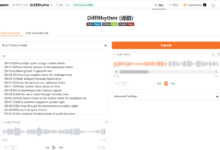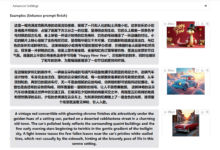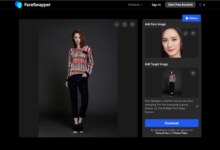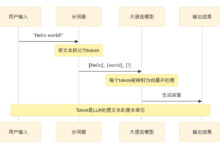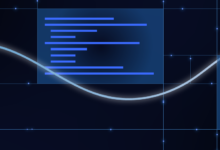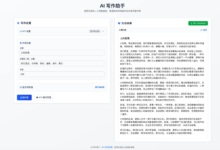Nosso recurso de execução em lote permite que você execute facilmente várias tarefas ao mesmo tempo. Esse recurso é um divisor de águas para os usuários que precisam lidar com grandes quantidades de dados espalhados por inúmeras páginas de detalhes. Sua operação automatizada elimina a etapa tediosa de manipular manualmente cada URL individualmente, economizando seu tempo e aumentando a eficiência!
Aqui está um pequeno vídeo que mostra como usar o recurso de execução em lote do Browse AI.
Para realizar uma execução em lote, você precisa ter em mente os seguintes pontos:
- Você precisará de dois bots: um para extrair links (bot A) e outro para obter os detalhes desses links (bot B).
- Depois que o Robô A conclui a tarefa, ele faz o download do arquivo CSV, vai para o Robô B, clica no botão "Batch Run" e faz o upload do arquivo. MasSe você preparar antecipadamente uma planilha de URL que atenda aos requisitos do treinamento do Robotics BVocê também pode fazer o upload diretamente.
- Ajuste os parâmetros de entrada para garantir que os links em sua planilha sejam consistentes com oURL originalCombinação.
- Você pode pausar ou interromper uma tarefa em execução em lote a qualquer momento. Basta localizá-lo e manipulá-lo na guia Histórico do seu robô:
Mais observações sobre os créditos:
Vejamos isso especificamente: digamos que sua planilha de URL ou página da Web tenha apenas 20 ou 30 itens de dados no total, mas ao treinar o bot B, você o define para processar 100 itens de dados. Para garantir que o lote seja executado sem problemas, você precisa ter muitos créditos extras prontos para suportar esses 100 itens de dados. Mas não se preocupe.Na verdade, ele custa apenas 20 créditos.Os robôs trabalham precisamente de acordo com a quantidade de dados que você insere. É como preparar uma festa para mais convidados e acabar com apenas alguns aparecendo.
Execução e integração de lotes:
Nosso recurso de execução em lote é muito avançado e pode ser usado extensivamente em fluxos de trabalho e integrações. Observe, no entanto, que você não deve tentar alterar os nomes dos cabeçalhos das colunas após a integração de um serviço ou de uma planilha, como o Google Sheets. Isso ocorre porque as configurações de parâmetros feitas durante o processo de integração podem ser afetadas, resultando em uma extração de dados que não é mais suave. Se você precisar alterar o nome de uma coluna, certifique-se de reestabelecer os parâmetros para evitar erros.